Arbeiten Sie intelligenter mit dem intuitiven Timeline-Editor
Eine leistungsstarke Timeline prägt jede Bearbeitung. Filmora bietet Schöpfern die Flexibilität, ihre Projekte in Ordnung zu halten und zu experimentieren. Hier ist, wie unser Timelinenbasierter Video-Editor bei verschiedenen Produktionsphasen hilft.
Eine nahtlos fließende magnetische Timeline
Die Klammern richten sich beim Platzieren automatisch aus, wodurch der Spalt geschlossen und eine Überlappung verhindert wird. Dadurch bewegen sich kurze Inhalte wie Vlogs oder Reels reibungslos und ohne zusätzliche Anpassungen.
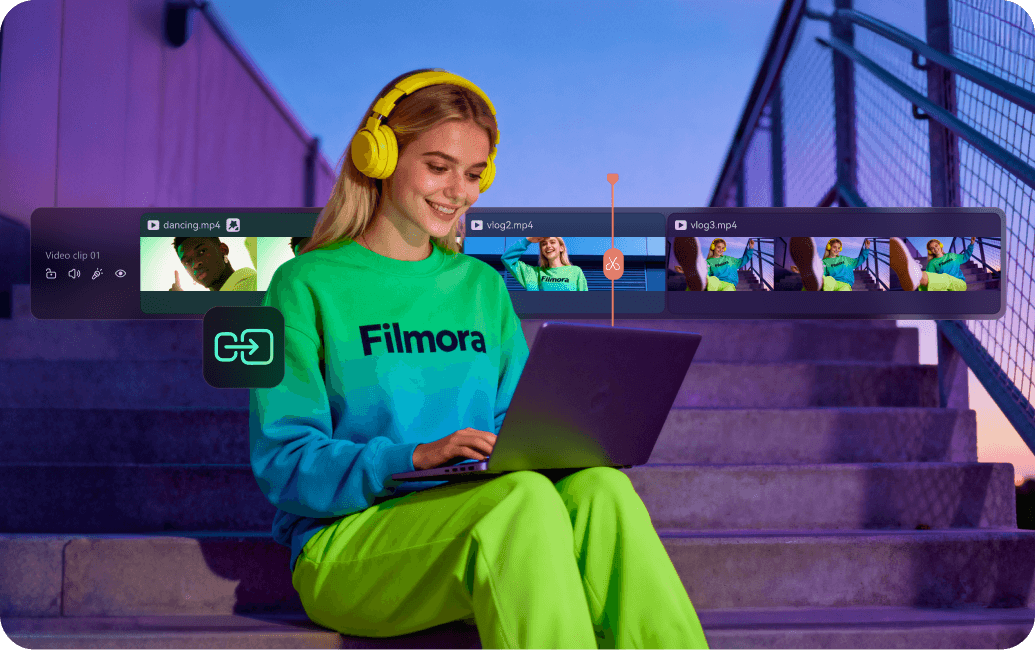
Composite Clips zur Vereinfachung von Projekten
Bündeln mehrerer Schienen in eine einzige SchieneVerbundklemme. Dies ist besonders nützlich für Ersteller, die sich auf Riffs wie Intro, Ende oder Branding-Vorlagen verlassen.
Doppelte Timeline für komplexe Bearbeitung (in Kürze)
Wechseln Sie zwischen der primären und sekundären Timeline. Dadurch ist es einfacher, lange Projekte wie Interviews, Kurse oder Markenfilme zu überprüfen oder zu neu zu organisieren.
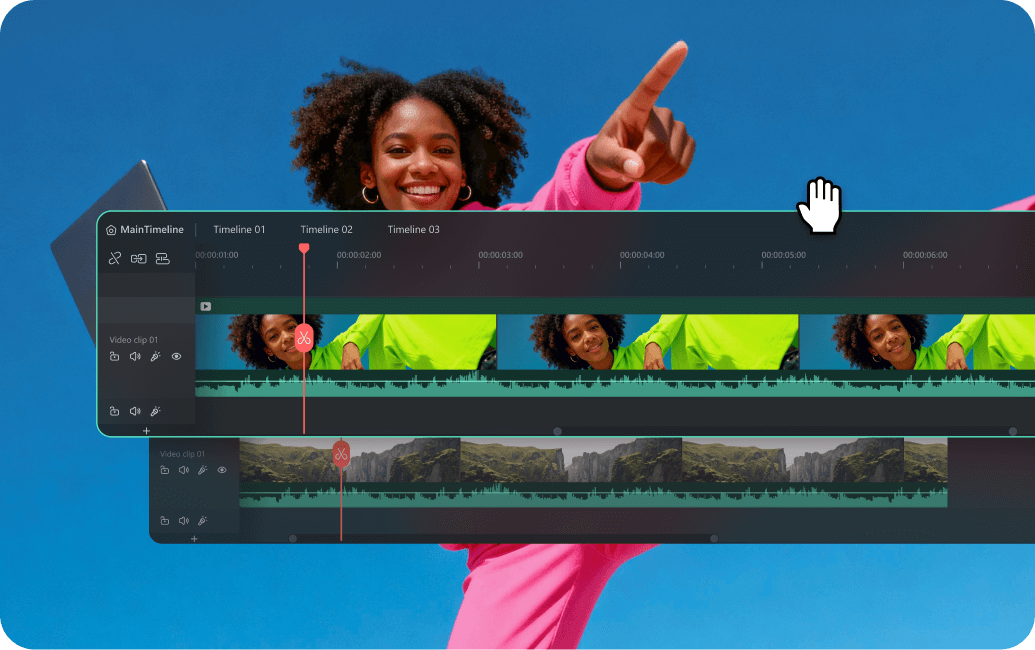
KI-Timelinen-Bearbeitung (bald erscheinen)
Erweitern Sie einen Clip mit einer Eingabeaufforderung oder ersetzen Sie einen Abschnitt durch KI-generierten Inhalt, während Sie im Videobearbeitungsfluss bleiben. Ein praktisches Tool für Vlogger, Social Creator oder Vermarkter, die Nachdrehs vermeiden möchten.
Was Sie mit dem Filmora Timeline Video Editor tun können
Unsere Timeline Videobearbeitungssoftware ist mehr als nur ein Ort, um Clips zu schneiden. Es handelt sich um einen Arbeitsbereich, der jede Phase der Bearbeitung bewältigt, von der umfassenden Story-Struktur bis zur frame-spezifischen Verfeinerung.
Mehrspurbearbeitung
Schichten Sie Video, Audio, Text, Übergänge und Effekte auf mehreren Spuren. Organisieren und kombinieren Sie Elemente in einer Timeline für eine reichhaltigere Geschichtenerzählung.
Präzisionsbearbeitungswerkzeuge
Verwenden Sie die Werkzeuge Ripple, Swipe und Swipe, um Ihre Bearbeitungen zu feinabstimmen, oder geben Sie einen genauen Zeitcode ein, um Änderungen auf Frame-Ebene vorzunehmen. Ideal für Projekte, bei denen Genauigkeit von entscheidender Bedeutung ist.
Steuerung der Audio-Timeline
Betrachten Sie den Ton als Wellenform, trennen Sie Spuren mit einem Klick und verwenden Sie Keyframes, um ein- und auszublenden oder die Lautstärke anzupassen. Richten Sie das Audio präzise an die visuellen Effekte aus.
Übergänge und Effekte auf der Timeline
Ziehen Sie Übergänge direkt zwischen Clips oder schichten Sie mehrere Effekte. Verwenden Sie Keyframes, um Maßstab, Deckkraft und Position zu animieren, die alle auf der Timeline sichtbar sind.
Erweitertes Timeline-Management
Arbeiten Sie schneller mit Split-Screen-Bearbeitung, Geschwindigkeitsanpassung, Markierung und Gruppierung von Clips. Halten Sie komplexe Projekte organisiert und synchronisiert.
Künstliche Intelligenz gesteuerte Timelinebearbeitung
Verwenden Sie KI-Tools, um Clips direkt auf der Timeline zu generieren oder auszutauschen. Kein Software-Wechsel erforderlich – in einem Prozess erstellt, angepasst und fertiggestellt.
So bearbeiten Sie ein Video auf der Timeline in Filmora
Das Bearbeiten mit der Timeline von Filmora ist einfach und intuitiv – einfach importieren, arrangieren, verbessern und exportieren Sie Ihre Geschichten.
Video-Tutorial ansehen > >
-
Schritt 1: Medien importieren
Einführung von Video, Audio oder Bildern. Assets, die mit den KI-Tools von Filmora erstellt wurden, erscheinen automatisch in Ihrer Mediathek und sind für die Timeline bereit. -
Schritt 2: Anordnen und Bearbeiten auf der Timeline
Ziehen Sie den Clip in die Sequenz. Verwenden Sie intuitive Steuerelemente, um Kanten zu schneiden, Abschnitte zu teilen oder Inhalte neu zu positionieren. -
Schritt 3: Verbessern Sie Ihre Geschichte
Übergänge anwenden, Titel hinzufügen und Audio anpassen. Sie können auch mit AI Extend den Clip mit einem Hinweis fortsetzen, zum Beispiel: „Sonnenuntergangslandschaft auf dem Berg“. -
Schritt 4: Vorschau und Export
Spielen Sie Ihre Timeline wieder ab, führen Sie die endgültige Verfeinerung durch und exportieren Sie sie im gewünschten Format oder Plattform.
Timeline Video-Editor für jeden Schöpfer
Vom ersten Redakteur bis zum Produktionsteam passt sich der Zeitplan von Filmora an unterschiedliche Projekte und Workflows an.
Warum Filmora für die Timeline-Videobearbeitung wählen
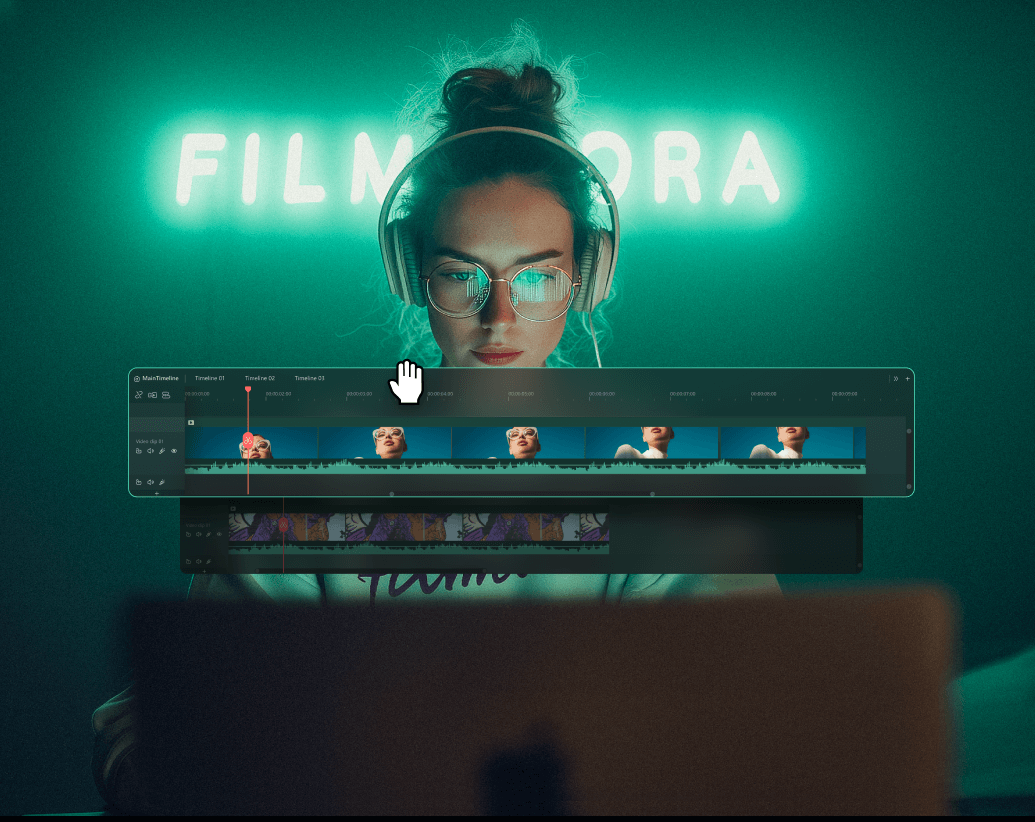
Intuitiv und präzise
Intuitiv und präzise
Beginnen Sie schnell mit Drag-and-Drop und wechseln Sie dann zur Bearbeitung auf Frame-Ebene, wenn Ihre Fähigkeiten wachsen.
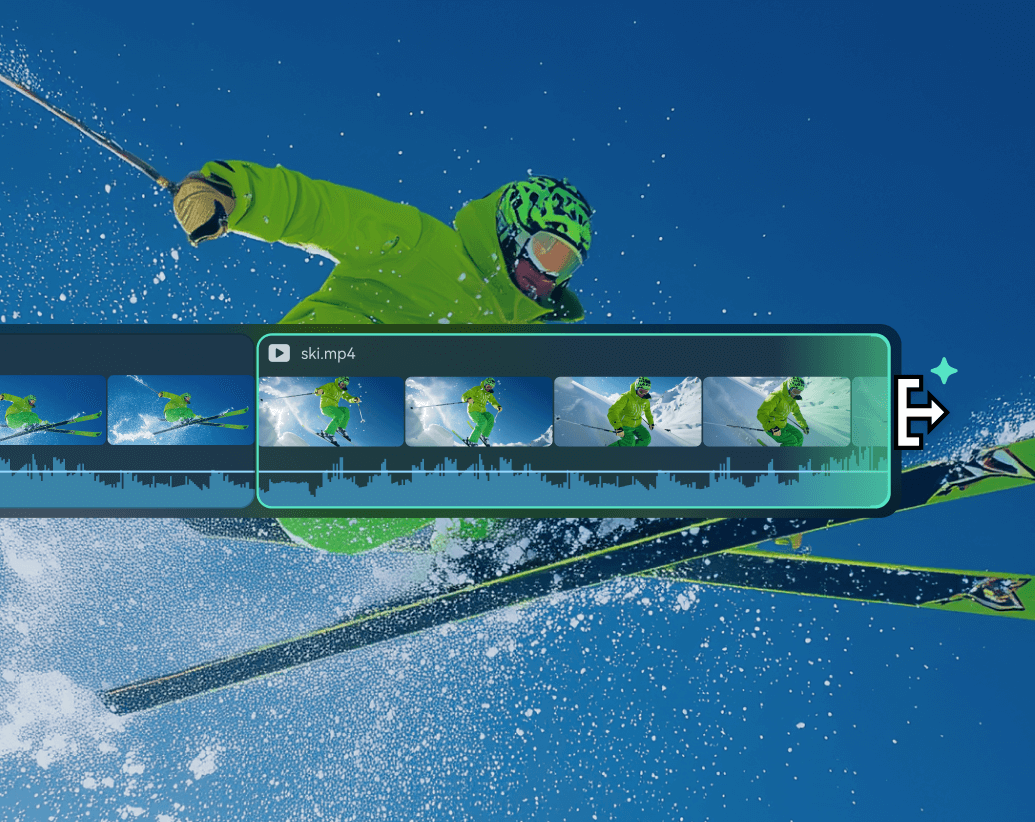
KI-gesteuerte Workflows
KI-gesteuerte Workflows
Erzeugen, erweitern oder ersetzen Sie Clips mithilfe von KI – alles integriert in Ihre Zeitleisenbearbeitung.

All-in-One-Arbeitsraum
All-in-One-Arbeitsraum
Vom Grobschnitt bis zum Export sind Video, Audio, Titel und Effekte an einem Ort gespeichert.
Erfahren Sie mehr Tipps und Tricks zu Timeline Video Editor
FAQs zum Videoschnitt mit der Timeline
Was ist eine Timeline beim Videoschnitt?
Eine Timeline ist der Bereich, in dem Sie Video-, Audio- und Effektspuren nacheinander anordnen. Die Timeline von Filmora ist visuell, intuitiv und flexibel für alle Creator.
Ist Filmora ein guter Timeline-Video-Editor für Anfänger?
Ja. Die Benutzeroberfläche ist leicht zu erlernen, während Funktionen wie die doppelte Timeline und zusammengesetzte Clips mehr Möglichkeiten bieten, wenn Projekte komplexer werden.
Kann ich mit Filmora eine professionelle Movie-Timeline bearbeiten?
Natürlich. Mit zwei Timelines, zusammengesetzten Clips, Markern und KI-Tools unterstützt Filmora professionellen Videoschnitt auf der Timeline.
Wie funktioniert die Timeline-Schnappfunktion von Filmora?
Clips rasten beim Verschieben ein und schließen Lücken, wodurch Überlappungen vermieden und Ihr Schnitt sauber und lückenlos bleibt.
Welcher ist der beste kostenlose Timeline-Editor?
Filmora bietet eine kostenlose Testversion, damit Sie die Timeline-Videosoftware vor dem Abonnieren ausprobieren können.
Was unsere Kunden über uns sagen
Entdecken Sie noch mehr leistungsstarke Schnittfunktionen in Filmora
Ein Video-Editor für alle Creator.

 4.8
(
4.8
(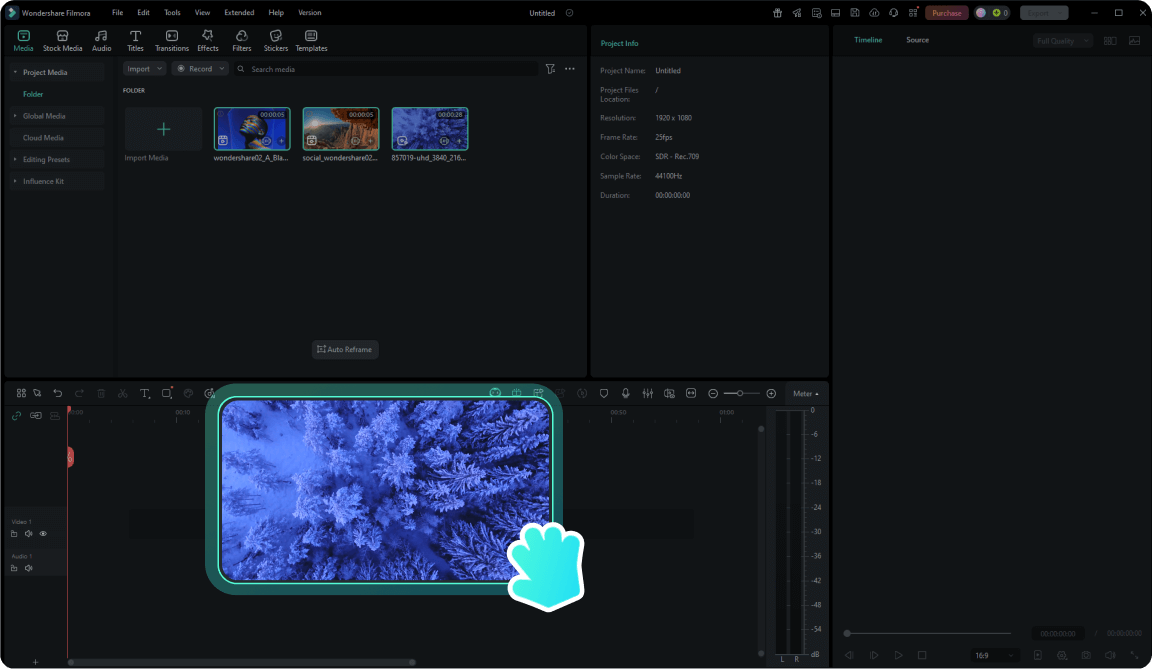
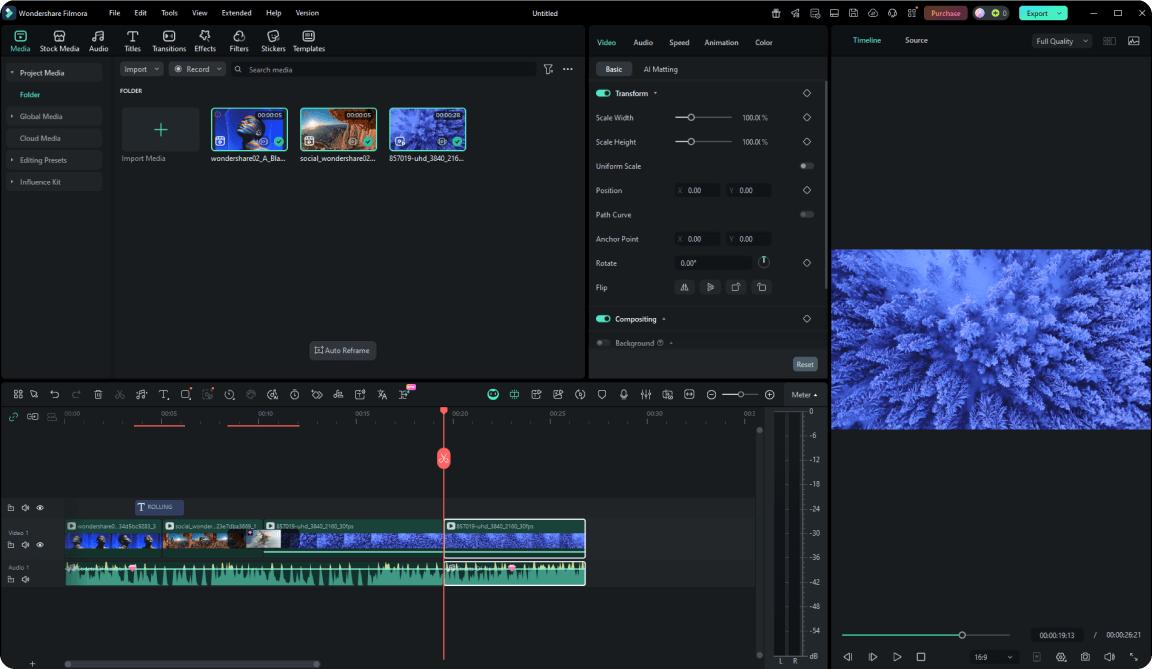
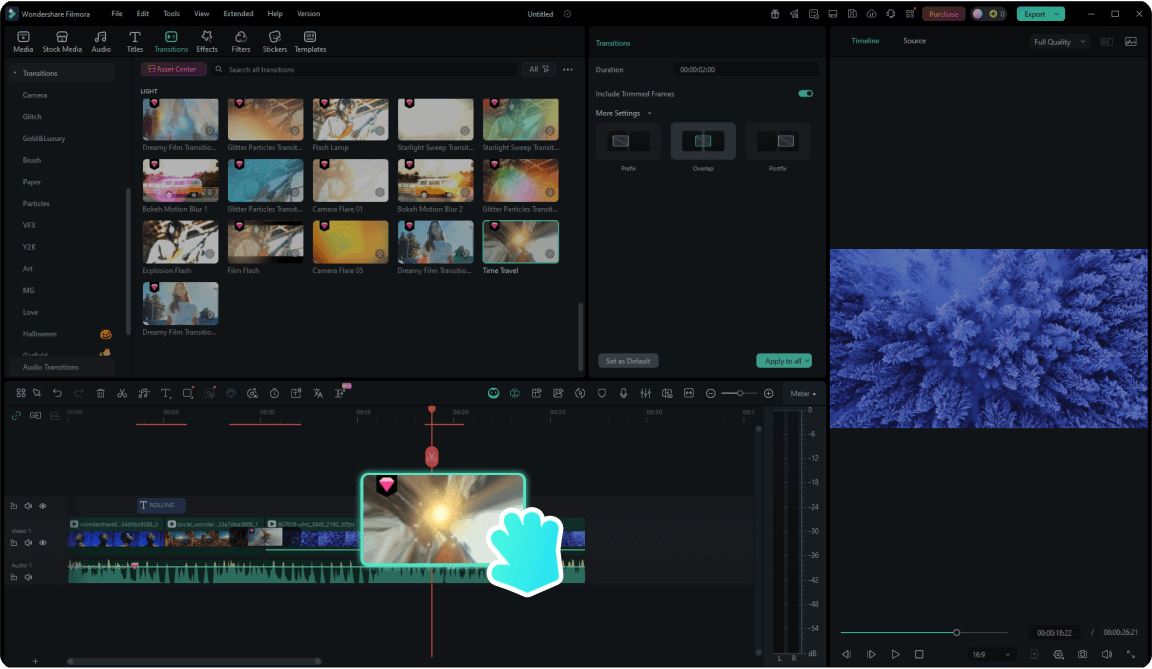
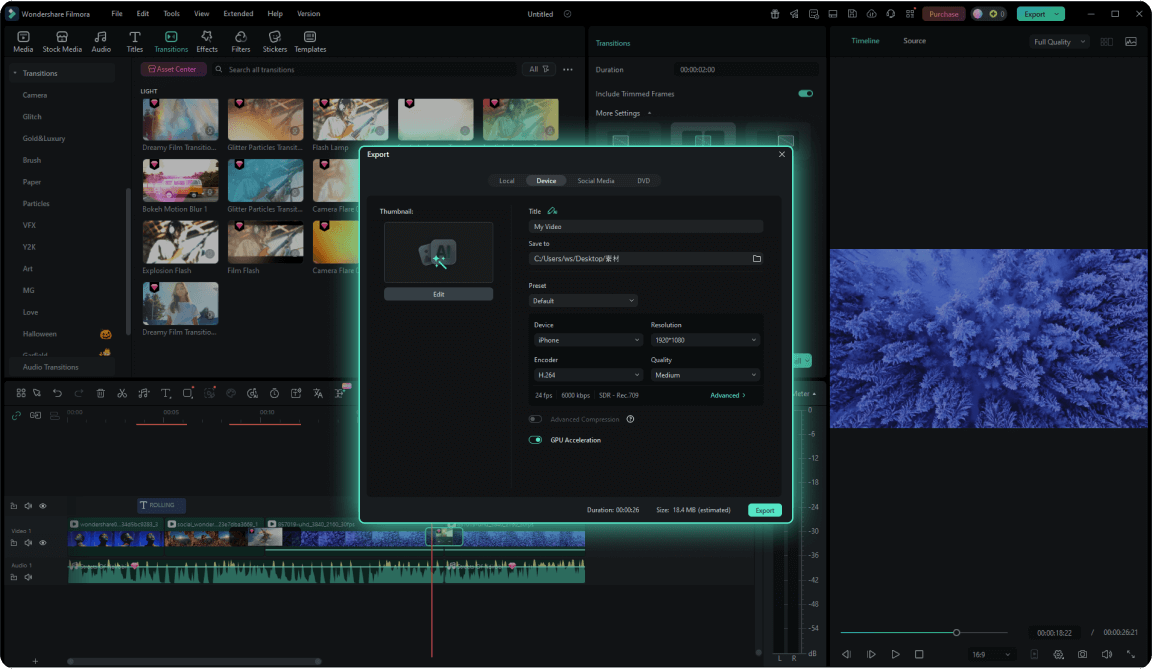
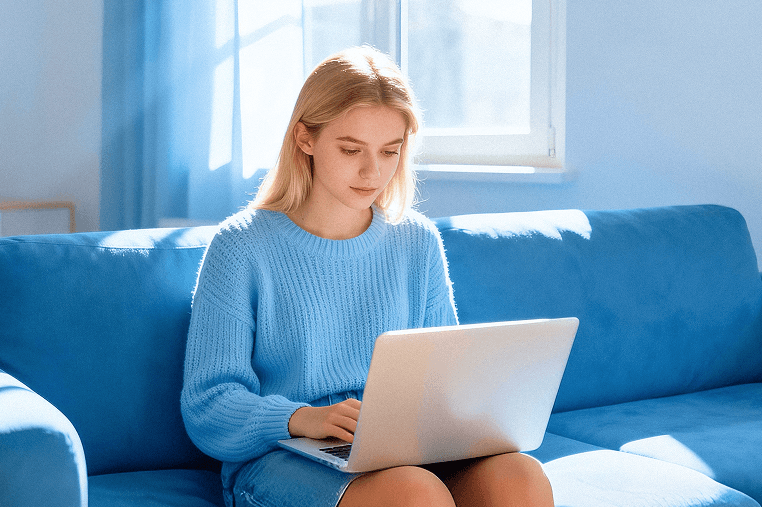



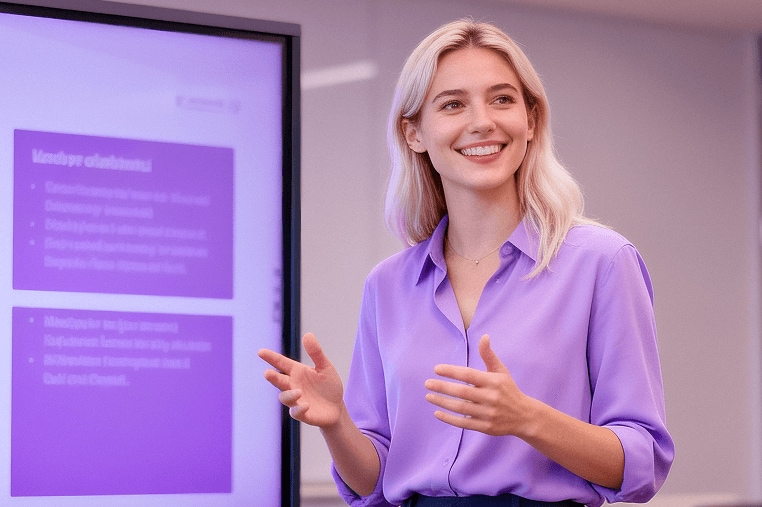
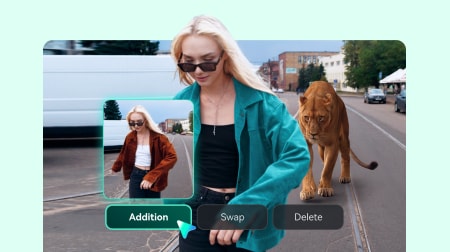
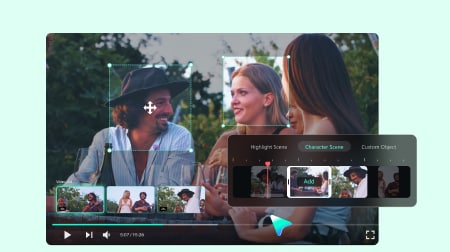
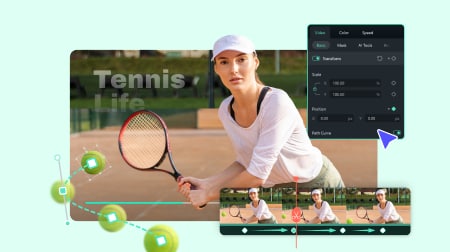

Emma
Daniel
Sophia
James